CAD2016安装步骤与激活教程
浏览:172日期:2024-01-18 08:34:37
CAD2016初学者要怎么安装CAD软件呢,先要下载,然后在安装,不会安装就看下面的安装步骤和激活教程吧,希望能帮助到大家。 CAD2016安装步骤:
1、双击打开autoCAD 2016简体中文完整版。进行解压到C盘。也可以更改到别的位置。
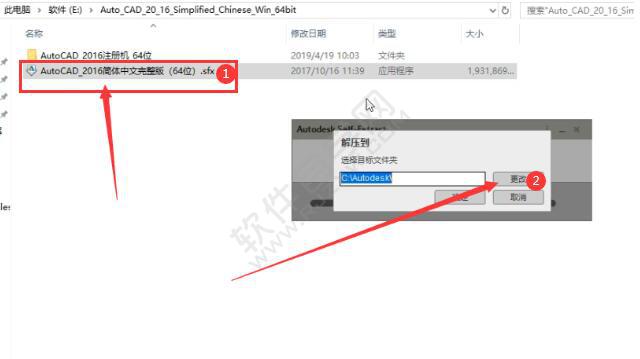
2、解压要一定的时间后,就会跳到安装面板,点击安装。
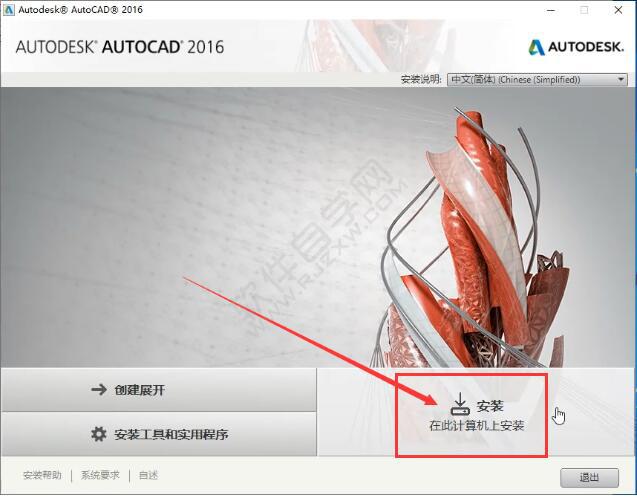
3、国家或地区选择:China,点击我接受。再点下一步。
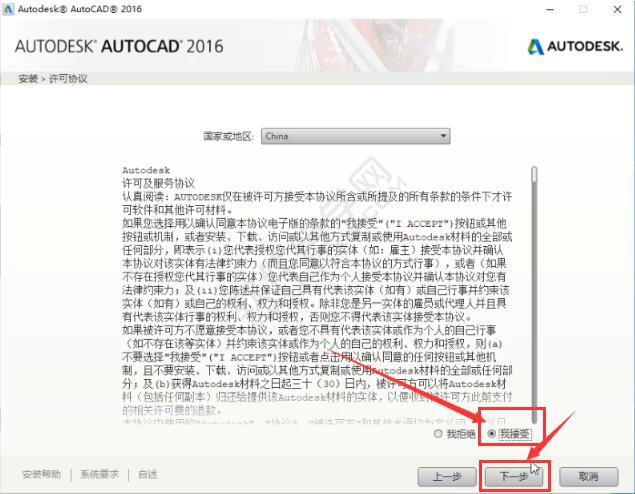
4、产品语言选择:中文简体,许可类型选择:单机版,序号:666-69696969,产品密钥:001H1.点击下一步。
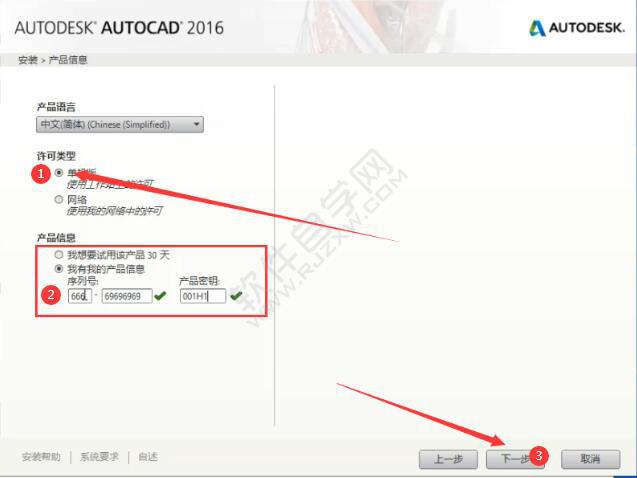
5、选择要安装的插件与主程序,点击安装。
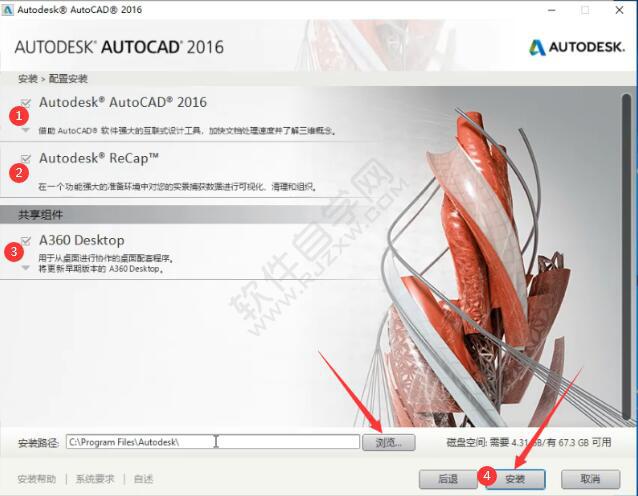
6、然后就进行正在安装,请稍等。
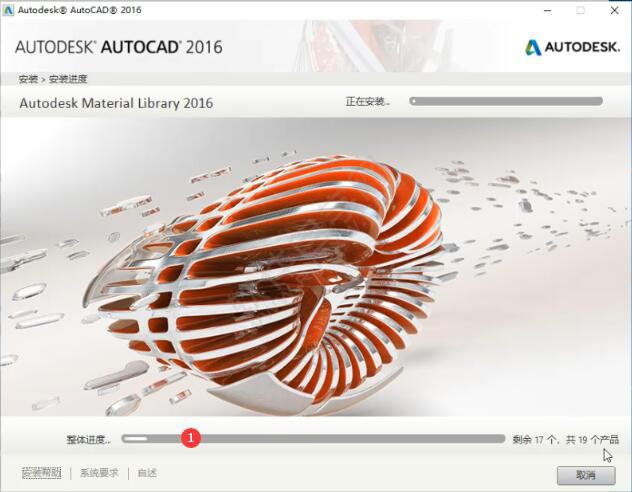
7、安装好后,点击完成安装。
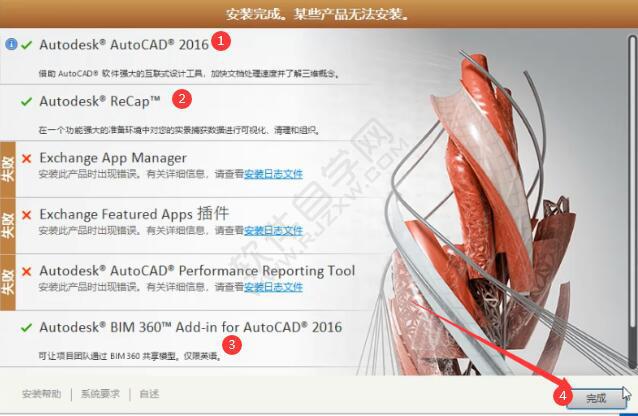
1、打开安装好的CAD2016软件。点击我同意。
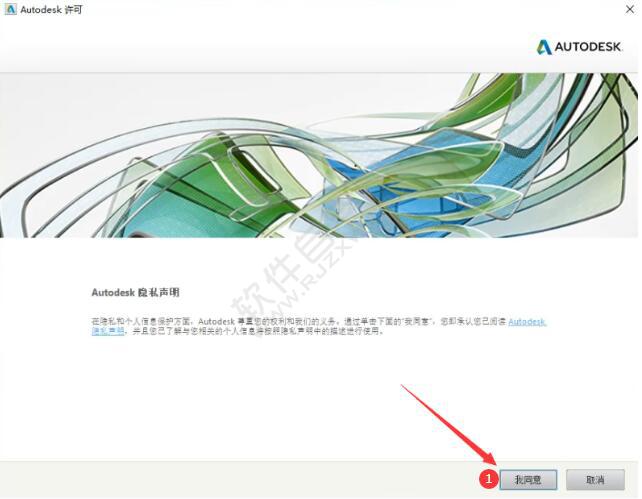
2、如果出现这个页面,点击后退。没有就不用管。跳到下一步。
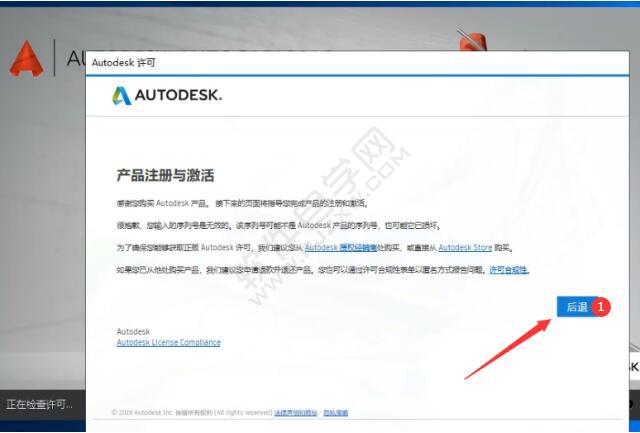
3、然后点击激活。
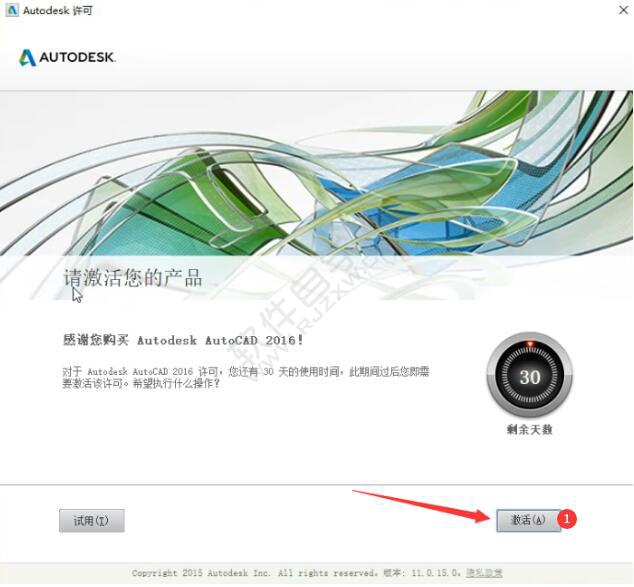
4、选择我具有Autodesk提供的激活码。然后点击下一步。
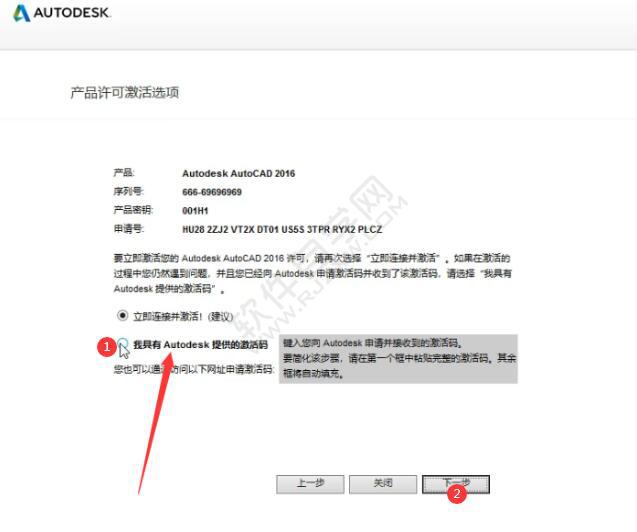
5、找到注册机,右击以管理员身份运行。
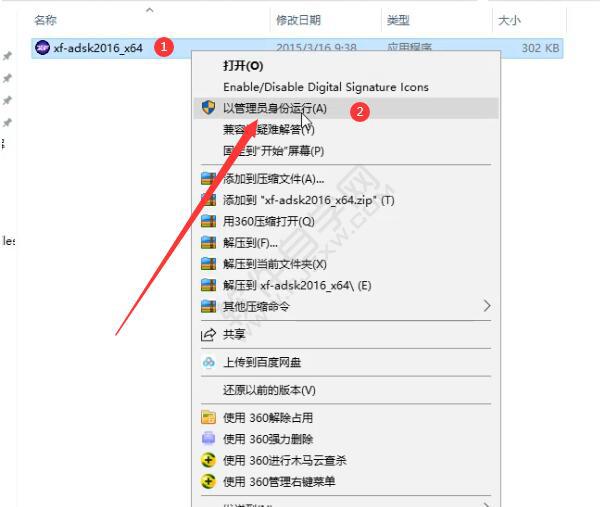
6、点击补丁,点击确定。
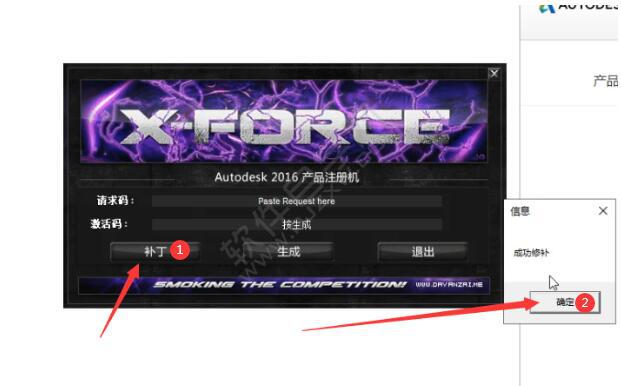
7、把注册页面的申请号,用ctrl+C复制,再用CTRL+V粘贴到注册机中,点击生成。
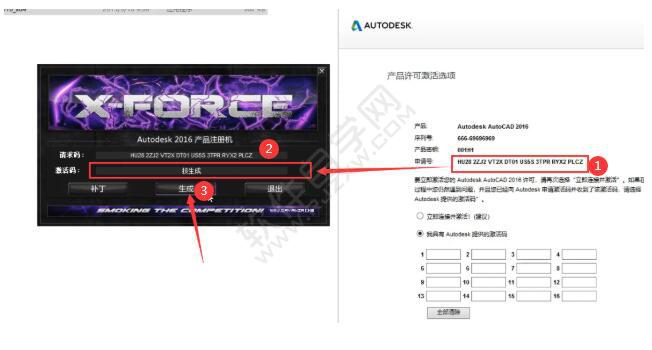
8、生成的激活码,复制注册页面。然后点下一步。
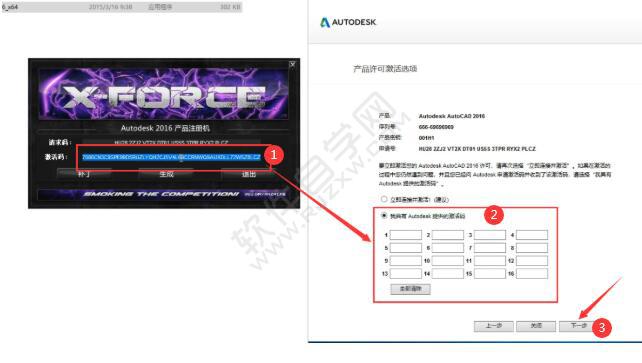
9、提示成功激活后,就击完成。没有成功就多几次。
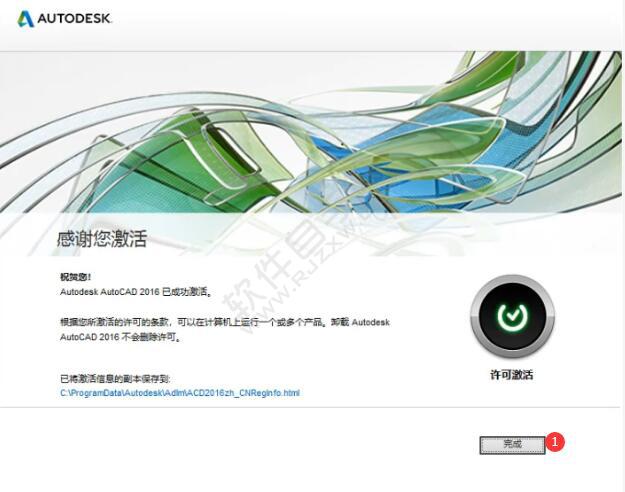
相关文章:
- 排行榜
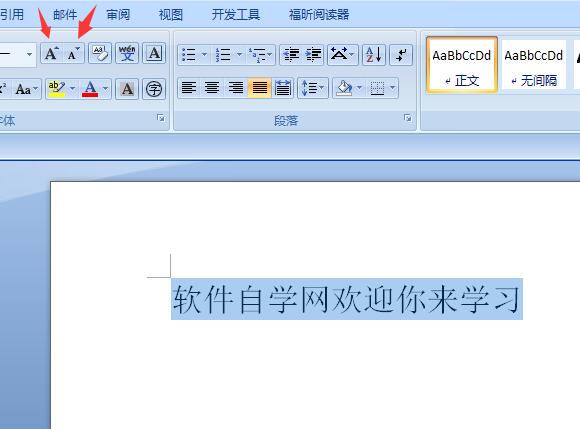
- 第四课:教你用Word快速改为字体大小
- 1. editplus新建浏览器文件窗口步骤介绍
- 2. DVDFab Passkey使用教程
- 3. 福昕阅读器语言设置
- 4. 今日头条与百度口水战为何升级为诉讼战
- 5. 退货旺旺id怎么写
- 6. 支付宝天天领红包二维码怎么弄
- 7. 快压解压到一半不动了
- 8. 为什么抖音关注的人作品看不到
- 9. 腾讯课堂mac举手功能在哪
- 10. 抖音怎么唱歌有伴奏的
 网公网安备
网公网安备